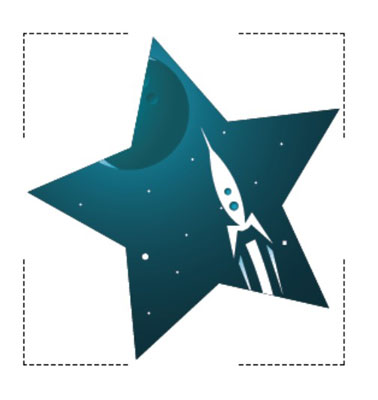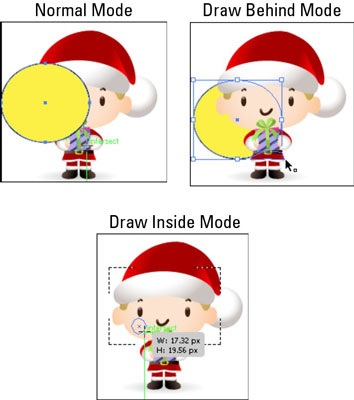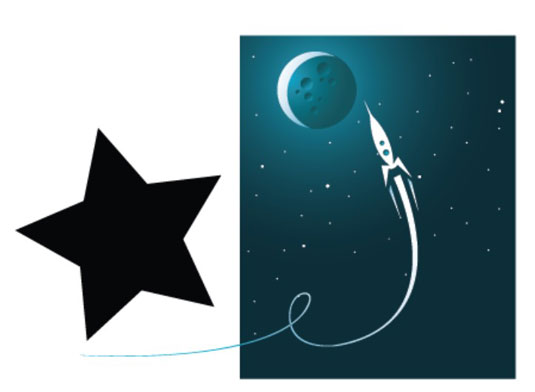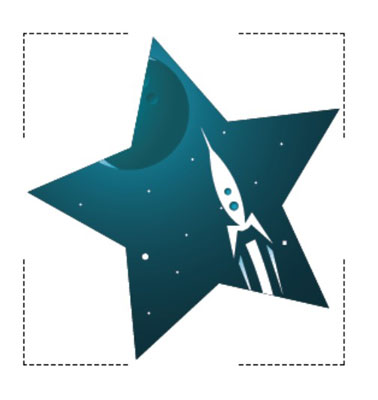Το Adobe Creative Suite 5 (Adobe CS5) Illustrator έχει τρεις λειτουργίες σχεδίασης: Normal, Behind και το νέο Draw Inside. Με τις λειτουργίες σχεδίασης οι χρήστες έχουν αυξημένο έλεγχο κατά την προσθήκη νέων αντικειμένων στο artboard. Εάν ο πίνακας Εργαλεία δεν έχει επεκταθεί σε δύο στήλες, κάντε κλικ στα βέλη στο επάνω μέρος του πίνακα Εργαλεία για να δείτε και τα τρία εργαλεία σχεδίασης.

Αναπτύξτε τον πίνακα Εργαλεία σας.
Ρίξτε μια ματιά στο κάτω μέρος του πίνακα Εργαλεία για να δείτε τα νέα εικονίδια Λειτουργίας σχεδίασης. οι τρόποι λειτουργίας περιγράφονται στην ακόλουθη λίστα:
-
Κανονική σχεδίαση: Τοποθετήστε τα πρόσφατα σχεδιασμένα αντικείμενα πάνω από άλλα αντικείμενα στο artboard ή στο επιλεγμένο επίπεδο.
-
Draw Behind: Κάντε τα αντικείμενα που δημιουργήθηκαν πρόσφατα να πέφτουν πίσω από τα υπάρχοντα αντικείμενα στο artboard ή στο επιλεγμένο επίπεδο.
-
Draw Inside: Σχεδιάστε μέσα σε άλλο σχήμα μόνο όταν έχετε ένα επιλεγμένο αντικείμενο.

Οι νέες λειτουργίες σχεδίασης.
Για να δείτε πώς φαίνεται κάθε λειτουργία ενώ σχεδιάζετε νέα αντικείμενα.
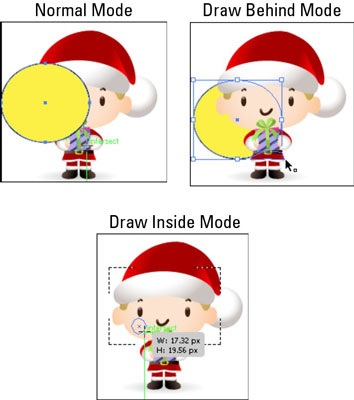
Λειτουργίες σχεδίασης σε δράση.
Περισσότερα για την ισοπαλία μέσα
Μπορείτε επίσης να χρησιμοποιήσετε τη λειτουργία Draw Inside για να δημιουργήσετε μια γρήγορη διαδρομή αποκοπής. Η λειτουργία σχεδίασης εντός ενεργοποιείται μόνο όταν υπάρχει ένα μόνο επιλεγμένο αντικείμενο.
Επιλέξτε το έργο τέχνης σας και επιλέξτε Επεξεργασία→ Αντιγραφή ή Αποκοπή.
Το έργο τέχνης στα δεξιά έχει κοπεί για να ταιριάζει στην εικόνα του αστεριού.
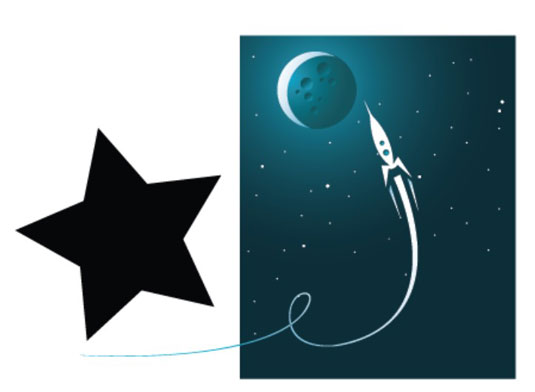
Επιλέξτε το έργο τέχνης που θέλετε να "επικολλήσετε" στο υπάρχον έργο τέχνης και, στη συνέχεια, κάντε κλικ στο κουμπί Draw Inside.
Επιλέξτε Επεξεργασία→ Επικόλληση.
Το έργο τέχνης επικολλάται μέσα στο σχήμα.
Αφού επικολλήσετε το έργο τέχνης σας, μπορείτε να χρησιμοποιήσετε το εργαλείο άμεσης επιλογής για να το επανατοποθετήσετε.